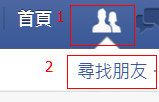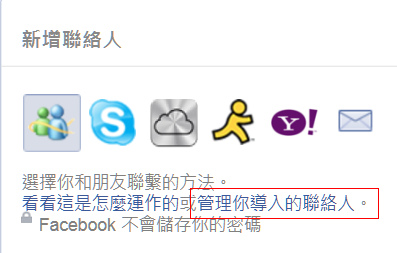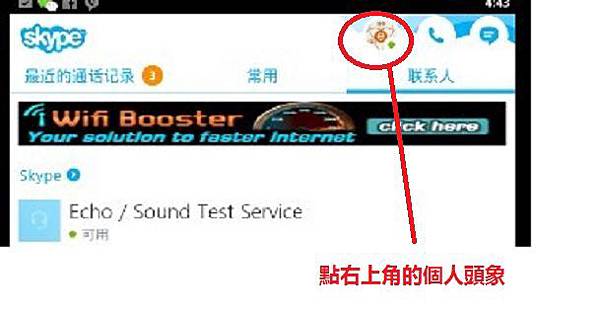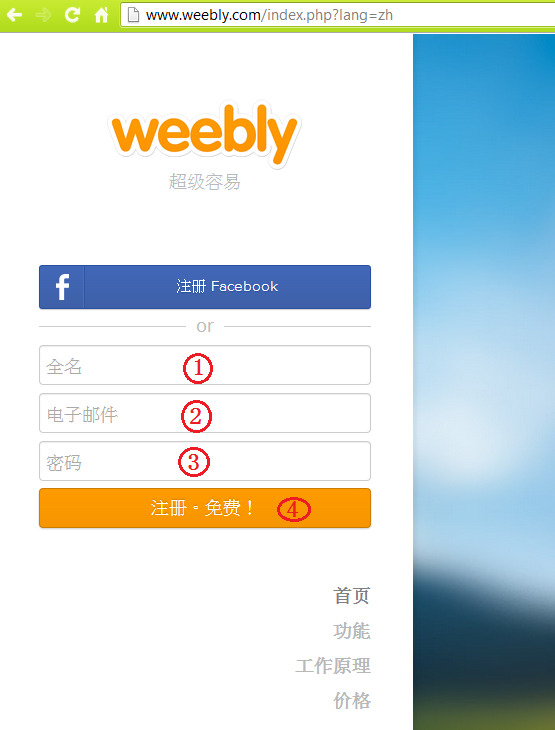目前分類:好的生财工具 (130)
- May 11 Sun 2014 19:18
如何匯入fb好友名單
- May 02 Fri 2014 19:58
傳統電視進化升級 可下載APP擴充功能
- Apr 29 Tue 2014 19:02
你升級了嗎?實測:iOS 7.1.1讓電池續航力大改善!
你升級了嗎?實測:iOS 7.1.1讓電池續航力大改善!
鉅亨網編譯張正芊 綜合外電 2014-04-25 15:50:13
iPhone 製造商蘋果 (Apple)(AAPL-US) 本週推出更新版的行動裝置作業系統 iOS 7.1.1,經美國科技新聞網站《ZDNet》記者實測,可讓原有的 iOS 7.1 造成手機電池續航力顯著下滑的情況明顯改善。
《ZDNet》記者 Adrian Kingsley-Hughes 週四 (24 日) 撰文寫到,他從 iOS 7.0 推出前,就開始持續追蹤每個版本 iOS 在他的 iPhone 5 上使用時電池續航力表現。在 iOS 7.0 之前的作業系統版本,他的 iPhone 在完全充電並持續使用 6 小時後,還剩餘 74% 的電力。
不過到了 iOS 7.1 推出時,Kingsley-Hughes 下載後發現他的 iPhone 5 在連續使用 6 小時後,電池用量竟然只剩下 48%;且耗電量之快,甚至可以目睹電池格數下降,使得他通常在一天內必須再度充電。
所幸蘋果最近終於推出修正後的作業系統 iOS 7.1.1,經過 Kingsley-Hughes 下載實測後,他發現之前耗電嚴重的情況顯著改善,如今經過連續 6 小時一般性的使用後,他的 iPhone 5 電池用量還剩下高達 76%,續航力甚至勝過 iOS 7.0。
- Mar 20 Thu 2014 20:45
在手機/平板電腦 準會員如何格式化skype名字
- Jan 04 Sat 2014 22:24
搶商機 Wechat版本更新
(中央社記者江明晏台北2013年12月28日電)行動通訊社群平台WeChat宣布5.1版本上線,更新推出遊戲連結,也提供選擇擴充聊天百人人數上限及貼圖市集預覽等功能。
WeChat除了在通訊上可與好友社群聯繫,跨商業應用平台架構的官方帳號,可串聯多元客服概念,全新的WeChat 5.1則提供App手機娛樂等。
WeChat 5.1也讓用戶可選擇建立2個百人聊天室,聊天人數上限提升至100人,用戶可在WeChat中邀請更多朋友一起聊、發起校園小型社團、公司部門等討論。
騰訊國際業務部台灣暨香港辦公室總經理譚樂文表示,著眼全球使用者對行動通訊平台的需求日益增加,WeChat持續致力開發全新功能並提升細緻的使用者體驗。
譚樂文表示,此次WeChat 5.1更新推出遊戲連結,帶來全新社交娛樂體驗,也提供選擇擴充聊天百人人數上限及貼圖市集預覽等貼心功能。
原文:源於網絡
您要對自己的未來說「Yes」或「No」呢?
- Dec 14 Sat 2013 08:36
你的網路帳戶被盜了嗎?快來查!

昨(5)日公布的資安報告顯示,近來有駭客已經成功盜走近 200 萬筆的 Facebook、Google、Twitter、Yahoo 等使用者帳戶以及帳號。《ZDNet》科技專欄作家Larry Seltzer提供讀者一條保護個資的自救管道。
發現網路罪犯利用殭屍網路大量竊取密碼數據的資安公司Trustwave並沒有公布這些數據庫,但有網路上已有一些公開的數據庫可使用,Larry Seltzer推薦2個網站,可提供網路使用者在多個數據中搜尋自己的資料是否外洩。

第一個網站:Have I been pwned?
這個網站合併5大遭竊的資料庫,使用者可一次搜尋這5大資料庫:
- Nov 28 Thu 2013 07:24
監控app超強大!小心LINE、FB帳密被竊
中天新聞》用手機玩臉書、用Line聊天,可要多加小心了! 高雄市警方抓到一名嫌犯,在網路非法販賣監控軟體app,專門讓老公、老婆來監控另外一半,這種app有多厲害,不但可以把聊天紀錄全部存檔備分,甚至可 以竊取臉書、Line的帳號密碼,秘密無所遁形,但價格非常昂貴,安裝一次3萬元,手機專家提醒,民眾要預防倍監控,最簡單的預防方法,就是別讓手機離開 自己的視線。
原文:源于网络
您要對自己的未來說「Yes」或「No」呢?
VeMMA一個改變您一生的機會,請您一定要好好把握
- Nov 21 Thu 2013 22:07
進階版 EDM --- Weebly 免費網站建立 EDM 製作教學
(一)申請新帳號
首先請先連接到Weebly網站: http://www.weebly.com
步驟1:輸入帳號
步驟2:e-mail
步驟3:密碼
步驟4:點【註冊。免費】
請參考EDM範例 :http://nghtu.weebly.com/
語言選擇在網頁底部右方!!
- Nov 03 Sun 2013 20:20
Google分享推薦功能,讓您輕鬆找到好友的實用推薦
【Google新功能-好友推薦輕鬆找】有好友掛保證ㄟ產品,不用擔心買到黑心貨~Google推出的新功能,幫你輕鬆找到好友推薦,還有:1.選擇分享才會進行分享,一切盡其在我;2.出現分享推薦者的照片與評價,增加說服力。更詳細的介紹,快來這兒瞧~
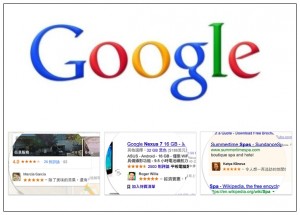
Google更新了用戶服務條款,新條款允許廣告主使用成人用戶在Google+及Google其他服務上的姓名、照片、評論、評級等資訊,在廣告中為自己的產品背書。覆蓋Google顯示廣告網路200多萬家網站,近10億用戶,影響相當大。
Google也特別提醒所有使用者以下事項,讓分享推薦進行時也能更加安全:
1. 釐清您的個人資料名稱和相片如何顯示在Google產品上(包括評論、廣告和其他商業內容)。您可以透過分享推薦設定,控制您的圖像和名稱是否要顯示在廣告中。
2. 提醒您注意行動裝置的使用安全。
3. 詳述妥善保管密碼的重要性。
另外,進行廣告的分享推薦時,有幾個相關的重要事項應注意:
1. 一切由您作主:只有在您選擇分享時,系統才會分享您的內容。此外,分享推薦不會影響您所設定的其他內容或活動分享對象。
2. 為了讓您的親朋好友和其他使用者能夠更輕鬆發掘網路的精彩内容,系統可能會在商業性質或廣告性質的網頁上,使用您的專頁活動(例如評論、+1、追蹤、分享內容等)、名稱和相片。
3. 如果您想設定廣告中的分享推薦內容,您可以透過Google的設定選項,選擇是否讓Google在這些內容中使用您的名稱和相片,以協助好友發掘您所喜愛的事物(同時避免顯示您不感興趣的事物)。
- Oct 27 Sun 2013 17:55
隱藏文章下方的廣告與捷徑bar
- Oct 19 Sat 2013 17:10
再降價100元!中華電信光世代100M首跌破千元有找
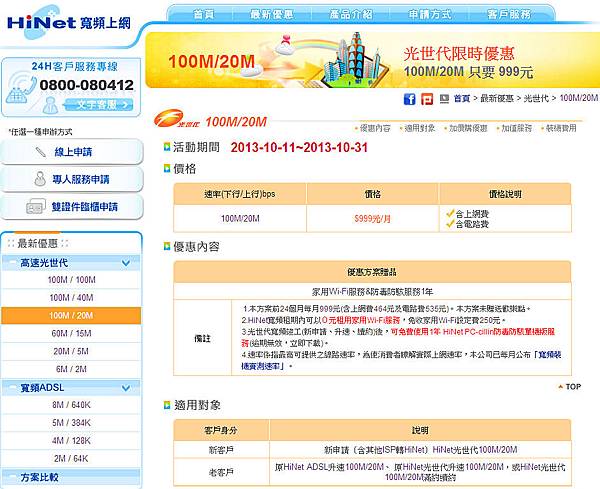 科技中心/綜合報導
科技中心/綜合報導
第二波電價調漲10月開跑,物價蠢蠢欲動想跟進,中華電信卻宣布,11日起推出光世代促銷方案,100M/20M月租費從原本的1099元,調降100元至999元,降幅最高,約9.1%,為100M以上速率資費首度壓至千元有找的調降,不過,促銷僅限新戶或申請升速用戶使用,網友痛批「不直接降價,根本是吃定消費者」!
光世代4月份曾宣布第一波調降,國家通訊傳播委員會(NCC)上周核准新促銷案,10月再度降價,促銷方案除了100M/20M降價100元,月租跌至999元外,60M/15M資費也從979元降至929元,降價50元,降幅約5.3%。方案申辦期至2014年4月10日為止,須綁約2年且僅限新申租或升速用戶申辦。
光世代二度調降,卻限制只有新租或升速用戶申辦,中華電信指出,因是「促銷案」,目前使用100M/20M及60M/15M有合約在身的舊用戶並不適用。據了解,HiNet總經理鍾福貴表示,這次調降資費,有望加速台灣100M光纖寬頻用戶的普及率,刺激既有60M、50M用戶升速,希望100M用戶年底能突破30萬。
- Oct 15 Tue 2013 23:49
SEO-提升部落格人氣的方法
你的部落格是否已經開張一段時間,但是在搜尋引擎上(例如:Google、Yahoo)去搜尋還找不到你的部落格呢?底下有幾個方法可以幫助你的部落格可以比較快速被搜尋引擎搜尋到,並有效提升你的部落格人氣喔!
方法1:到搜尋引擎登錄你的部落格網址來提升人氣
1.Google登錄網頁:
http://www.google.com/addurl
2.Yahoo奇摩登錄網頁:
http://tw.info.search.yahoo.com/free/request
3.Live Search登入網頁:
http://search.msn.com/docs/submit.aspx?FORM=WSDD2
4.Yam登錄網頁:
- Oct 09 Wed 2013 11:54
【教學】就算沒有智慧型手機,也可以註冊LINE ID帳號的步驟教學
之前曾寫過一篇文章,教大家如何「沒有智慧型手機,也能註冊LINE帳號」跟朋友聊天。當時的教學是用網頁版的LINE,但由於LINE網頁版已經停止服務了! 如下圖。
因此以下的教學,就是要教大家,沒有智慧型手機,也能註冊LINE,用LINE電腦版聊天^^

- Oct 02 Wed 2013 16:36
【LINE3.9.0】新增視訊通話&隱藏和封鎖名單的刪除功能
- Oct 01 Tue 2013 11:55
遠端軟體TeamViewer 被封鎖了怎麼辦?
經常使用TeamViewer 的人一定有這經驗 "用太久了被封鎖了"怎辦呢?
其實很簡單 第一步 如果你TeamViewer是8版 請先移除 安裝4~5~6~7~其他版本都可以
接下來請點選底下連結登入網站
https://login.teamviewer.com/Account/LogOn
點選 沒有帳戶註冊一個帳戶
- Sep 28 Sat 2013 14:42
更改Pixnet“繼續閱讀”的圖片
今天發個文分享一種美化網志的CSS語法:如何更改“繼續閱讀”的圖片……
時常看見其他部落格的繼續閱讀的圖片都好美哦,自己家的卻只有“More...”一個字?
是時候改變了!
跟著我走咯!其實更改很簡單哦!
 首先,先用圖片編輯軟件編輯出你心目中的“繼續閱讀”圖片……(↓下面提供了兩個範例,想用的話另存檔咯!)
首先,先用圖片編輯軟件編輯出你心目中的“繼續閱讀”圖片……(↓下面提供了兩個範例,想用的話另存檔咯!)
範例:


 接著呢……把圖片上傳到網路空間(痞客相簿也行!)上傳后,取得圖片網址!
接著呢……把圖片上傳到網路空間(痞客相簿也行!)上傳后,取得圖片網址!
 進入管理後臺 >> 部落格 >> 樣式設計精靈 >> CSS原始碼編輯,更改成以下語法:
進入管理後臺 >> 部落格 >> 樣式設計精靈 >> CSS原始碼編輯,更改成以下語法:
.more a {
margin-right:(注1)px;
float:(注2);
display:block;
width:(注3)px;
height:(注4)px;
font-size:0;
text-indent:-5000px;
background:url((注5)) no-repeat;}
 注意:
注意:
注1→ 與右邊緣的距離,填入?px, 例:5px [加入是靠左就要改成margin-left哦!]
注2→ 靠左還是右?靠左:填入left,靠右:填入right
注3→ 填入圖片的寬度
注4→ 填入圖片的高度
注5→ 填入圖片網址要保留括號哦!例:url(http://www.abc.jpg)
 小提醒:
小提醒:
要是CSS內沒有.more a區塊怎么辦?
那就得自己在#display下直接把上述語法貼入咯!
- Jul 27 Sat 2013 09:32
免破解,內建11招讓 Windows 7 效能大提昇 < 十一 >
關閉系統服務,不讓多餘服務拖累效能
其它有一些在Windows開機時即會啟動的服務其實也是用不到的,因此我們也可以手動停用,避免電腦遭受駭客攻擊或是佔用系統資源,拖垮電腦效能。
Step 1
開啟控制台以後,點擊「系統管理工具」圖示。

Step 2
接著再點兩下「服務」圖示,開啟修改服務的選項。

Step 3
開啟「服務」視窗以後,在需要關閉的服務項目上按一下滑鼠右鍵,在跳出的選單中選擇【停止】即可關閉該服務。

Step 4
等待進度條跑完以後,服務即會被關閉。

Step 5
如果想更進一步設定的話,可以在想更動的服務項目上按一下滑鼠右鍵,在跳出的選單中選擇【內容】,就會開啟此服務的詳細設定對話盒,不但可以啟動、停止,還能設定為「停用」,真正完全不使用此服務。

- Jul 26 Fri 2013 10:27
免破解,內建11招讓 Windows 7 效能大提昇 < 十 >
微調軟體關閉時間,加快關機速度
在關機時,有沒有先關閉還在使用中的軟體會影響到關機時間,是因為Windows中有預設的軟體關閉時間,在Windows7中預設的時間是20秒,不過不是一定都要等20秒,這是最長等待時間,我們可以手動來修改預設的等待時間,加速關機時間。
Step 1
首先按下〔Win〕+〔R〕,叫出「執行」對話盒,然後在空白欄位中輸入「regedit」,並按下〔確定〕。

Step 2
叫出「登錄編輯程式」以後,展開「HKEY_LOCAL_MACHINE\SYSTEM\CurrentControlSe\Control」,然後在右窗格中的「WaitToKillServiceTimeout」上按一下滑鼠右鍵,然後選擇【修改】。

Step 3
跳出「編輯字串」對話盒後,將數值改為你想要設定的時間長度,單位為「毫秒」,例如圖中的5000則為5秒鐘,重新開機以後即會立刻生效囉!

- Jul 25 Thu 2013 11:25
免破解,內建11招讓 Windows 7 效能大提昇 < 九 >
關閉遠程協助,阻擋駭客入侵管道
讀者都知道Windows中有內建遠端桌面功能,問題是大部分讀者平時是用不到的,反而讓駭客多一個管道入侵你的電腦,因此讀者可以自行安裝較安全的遠端控制軟體(例如WinVNC等),而將內建的遠端連線停用。
Step 1
開啟控制台以後,按下「系統」圖示。

Step 2
接著跳出系統資訊視窗後,按下左方的「進階系統設定」。

Step 3
接下來會跳出系統內容對話盒,切換到〔遠端〕活頁標籤,取消勾選「允許到這部電腦的遠端協助連線」,然後按下〔確定〕即可。

來源:T客邦 http://www.techbang.com/posts/5722-topics-w7-will-install-windows-7-the-eleven-things-to-do
- Jul 24 Wed 2013 22:23
免破解,內建11招讓 Windows 7 效能大提昇 < 八>
減少開機載入軟體
Windows啟動時,會載入許多軟體,在執行時會比較快或是可以讓你一開機完成就能使用,可是有很多軟體會不經過你允許就在開機時載入,而且也沒有選項可關閉,這時我們可以利用Windows本身的選項關閉它們,就不會在開機時把記憶體佔光光囉!
Step 1
按下〔Win〕+〔R〕開啟「執行」對話盒,然後在欄位中輸入「msconfig」,並按下〔確定〕。

Step 2
跳出「系統設定」對話盒以後,取消勾選啟動時不想載入的項目,然後按下〔確定〕。

Step 3
跳出需要重新開機的訊息後,按下〔重新啟動〕,在開機後就會生效了。

來源:T客邦 http://www.techbang.com/posts/5722-topics-w7-will-install-windows-7-the-eleven-things-to-do